苹果手机屏幕上的小白点,也被称为assistivetouch,是苹果为那些难以使用物理按钮的用户提供的一种辅助功能。它不仅能提升操作的便捷性,还能让手机界面更加个性化。下面,我们就来详细介绍一下如何设置出这个实用的小白点。
一、通过设置界面进行设置1. 打开设置应用:首先,从主屏幕上找到并点击“设置”应用,它通常以一个灰色的齿轮图标展示。
2. 进入辅助功能:在设置菜单中,向下滑动找到并点击“辅助功能”选项。辅助功能允许用户调整设备以适应不同的需求,比如视觉障碍或运动障碍。
3. 选择触控选项:在辅助功能页面中,继续滑动屏幕,找到并点击“触控”选项。这里包含各种与触控操作相关的设置。
4. 开启辅助触控:在触控页面中,你会看到一个名为“辅助触控”的开关按钮。如果这个开关是关闭状态,请轻点它来开启辅助触控功能。一旦开启,iphone屏幕上就会出现一个小圆点,这就是我们所说的“辅助触控”或“小白点”。
二、通过搜索功能快速设置如果你熟悉iphone的设置界面,还可以通过搜索功能快速找到并开启辅助触控。
1. 打开设置界面:同样,先从主屏幕上找到并点击“设置”应用。
2. 使用搜索框:在设置界面上方,有一个搜索框。点击它并输入“辅助触控”或“小白点”。
3. 选择匹配选项:在搜索框下方,会出现与“辅助触控”相关的匹配选项。点击它进入辅助触控设置页面。
4. 开启辅助触控:在辅助触控页面中,同样点击开关按钮来开启该功能。
三、自定义小白点开启小白点后,你还可以根据自己的需求进行自定义设置。
1. 自定义顶部菜单:回到辅助触控页面,点击“自定顶部菜单”选项。在这里,你可以添加或移除快捷操作,使得常用功能更加容易访问。
2. 更改小圆点外观:点击“设置菜单”选项,你可以更改小圆点的颜色以及调整它的透明度,让其更符合你的审美偏好或者与手机界面更好地融合。
四、使用小白点现在,小白点已经设置完成并且可以在屏幕上随时调用了。通过轻点屏幕上的小圆点,你可以访问到一系列的快捷操作。例如,快速截屏、锁屏、启动语音控制、调整音量,甚至访问更多自定义的快捷方式。这些功能将大大提升你的操作效率和使用体验。
总的来说,苹果手机屏幕上的小白点是一项非常实用的功能。通过简单的设置和自定义,你就能轻松享受到它带来的便捷和乐趣。如果你还没有尝试过这个功能,不妨现在就动手试一试吧!